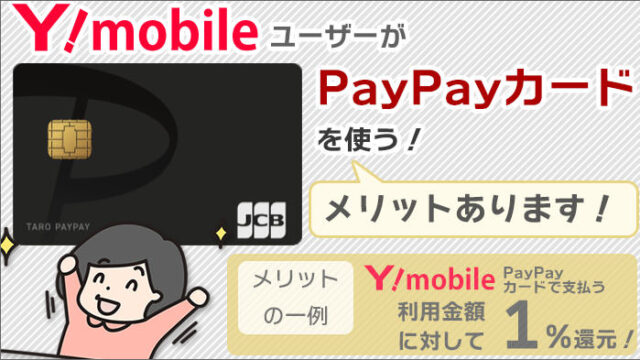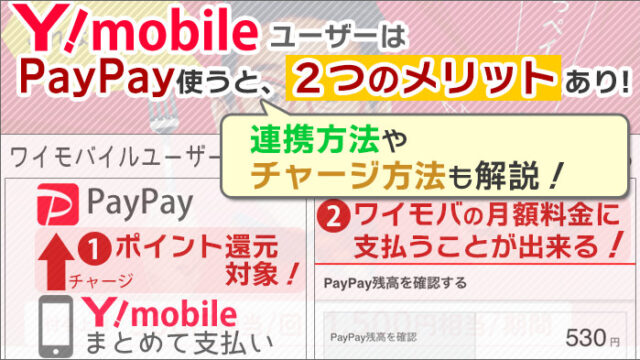ワイモバイルまとめて支払い(キャリア決済)で購入してみた!Amazonでも利用可能に!
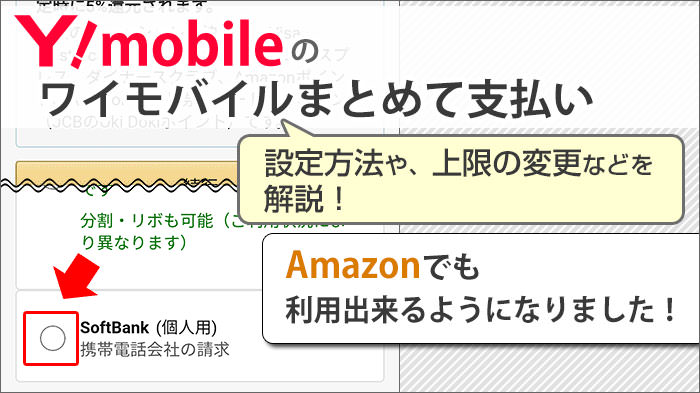
<景品表示法に基づく表記> 本サイトのコンテンツには、商品プロモーションが含まれています。
このサイトのページには「アフィリエイト広告」などの広告を掲載している場合があります。
消費者庁が問題としている「誇大な宣伝や表現」とならないよう配慮しコンテンツを制作しておりますので、ご安心ください。
今日は、ワイモバイルの「ワイモバイルまとめて支払い」について解説しますよ。
2020年6月15日から、Amazonでも「ワイモバイルまとめて支払い」が利用出来るようになりました!
この記事では、「ワイモバイルまとめて支払い」とは何なのか、利用するための設定、上限の金額などを解説します。
Amazonでは無いのですが、Yahoo!ショッピング(LOHACO)にて、実際に注文しました。
その時のレビューも行なっています。
気になる「料金比較」「ワイモバ親子割」「シンプル3」を、画像付きで、ていねい解説!
\ ↓Y!へおトクに乗り換え♪↓ /
最大15,000円PayPay還元♪端末割引も♪
\ キャンペーン詳細や申込方法は /
こちらを確認!
この記事の目次
「ワイモバイルまとめて支払い」とは、いわゆるキャリア決済のこと。
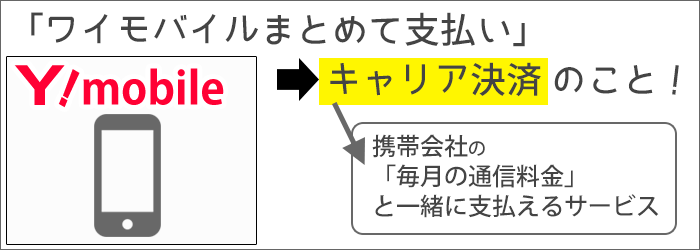 「ワイモバイルまとめて支払い」とは、いわゆるキャリア決済のこと
「ワイモバイルまとめて支払い」とは、いわゆるキャリア決済のことまず、「ワイモバイルまとめて支払い」とは何かについて、解説します。
「ワイモバイルまとめて支払い」は、ワイモバイルのキャリア決済です。
ソフトバンク・ドコモ・auでも、キャリア決済があります。
- ソフトバンク:ソフトバンクまとめて支払い
- ドコモ:d払い
- au:auかんたん決済
そして、ワイモバイルでも「ワイモバイルまとめて支払い」という、キャリア決済を利用することが出来ます。
さらに、「ワイモバイルまとめて支払い」は、ソフトバンクの「ソフトバンクまとめて支払い」と同等のサービスなんです!
「ワイモバイルまとめて支払い」は、別途申し込み不要で、利用料は無料。
「ワイモバイルまとめて支払い」は、申し込みは不要です。
ワイモバイルに加入すれば、特に申し込みナシで、利用が可能です。
また、月額利用料は無料です。
「ワイモバイルまとめて支払い」が使えるサービスやサイトは?
「ワイモバイルまとめて支払い」では、App Storeや、Google Playに利用することが出来ます。
さらに、ショッピングでも利用することが出来ます。
「ワイモバイルまとめて支払い」で利用出来るショッピングサイトは以下の通り。
- Yahoo!ショッピング
- LOHACO(ロハコ)
- DMM.com
- 他、多数・・・
「ワイモバイルまとめて支払い」はAmazonで出来るようになった!
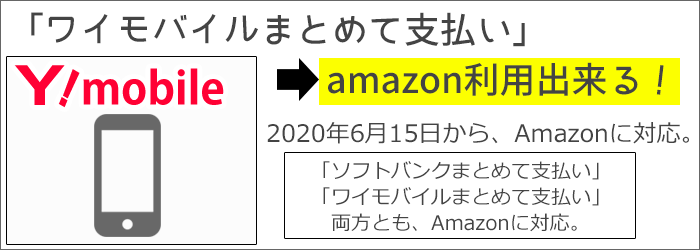 「ワイモバイルまとめて支払い」がAmazonでも利用可能に!
「ワイモバイルまとめて支払い」がAmazonでも利用可能に!そして、2020年6月15日から、「ワイモバイルまとめて支払い」がAmazonでも利用可能になりました!
Amazonギフト券の購入など、Amazonの一部サービスは利用出来ない。
Amazonが「ワイモバイルまとめて支払い」にて使えるサービスは以下の通りです。
- Amazonでのお買い物
- Amazonプライムの会員費用
- Kindle Unlimited(定額読み放題サービス)
- Kindle本(電子書籍)の購入
- Amazon Music Unlimited(音楽聴き放題サービス)
なお、「ワイモバイルまとめて支払い」はAmazonギフト券の支払いに利用することは出来ません。(Eメール・紙・カードなどを含めて全て不可。)
他に以下のサービスも、携帯決済(ワイモバイルまとめて支払い)での支払いは出来ません。
- デジタルコンテンツ(Kindleコンテンツ以外)
- Prime Now
- Amazonフレッシュ
- Amazon Pay
- 定期おトク便
- 1-Click注文のお支払い(Kindleコンテンツ以外)
Amazonで「ワイモバイルまとめて支払い」を使えるようにするための設定方法。
Amazonで「ワイモバイルまとめて支払い」を利用可能にするために、最初に作業が必要になります。
作業は、「携帯決済の利用設定」です。(画像7枚を使って、ご紹介。)
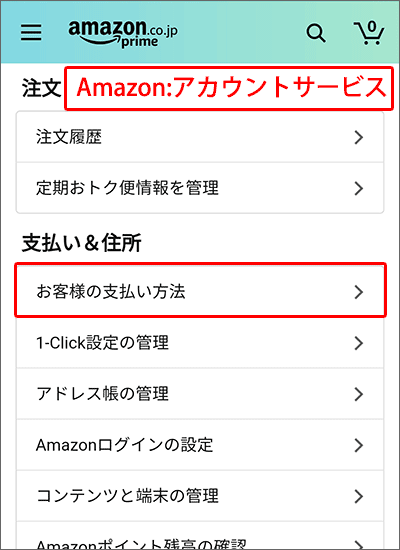
Amazonの「アカウントサービス」にアクセスします。
「お客様の支払い方法」をタップ。
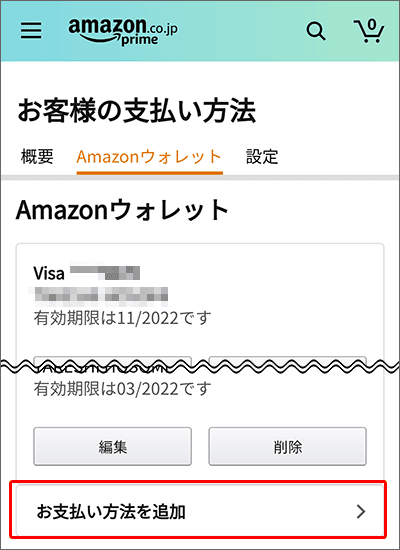
お客様の支払い方法の画面で、「お支払い方法を追加」をタップ。
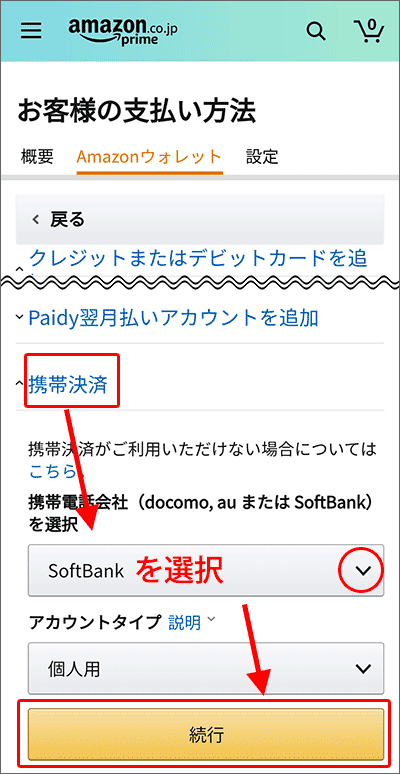
「携帯決済」を開き、携帯電話会社で「SoftBank」を選択。
アカウントタイプは「個人用」で大丈夫だと思います。
「続行」をタップ。
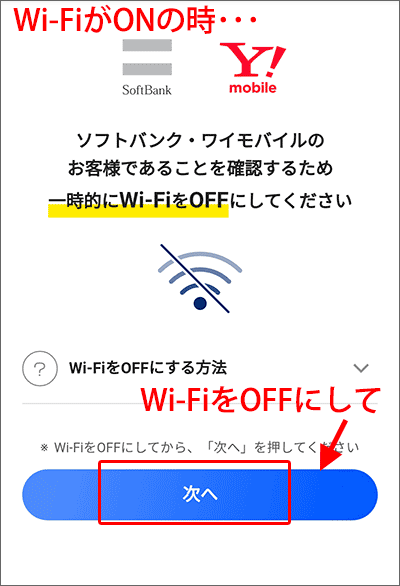
Wi-FiがONの時は、「Wi-FiをOFFにすることを促す画面」が出てきます。
Wi-FiをOFFにして、「次へ」タップ。
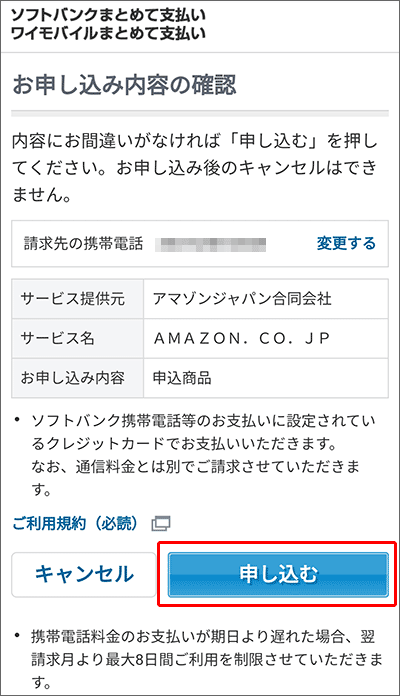
申し込み画面が表示されます。
請求先の携帯電話(下4ケタだけが表示)を確認します。
大丈夫なら、「申し込む」をタップ。
これで、Amazonで「ワイモバイルまとめて支払い」が使えるようになります。
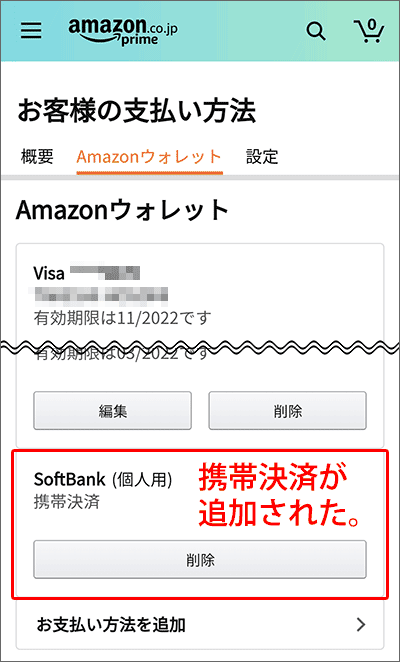
支払い方法に「SoftBank(個人用)」が追加されました。
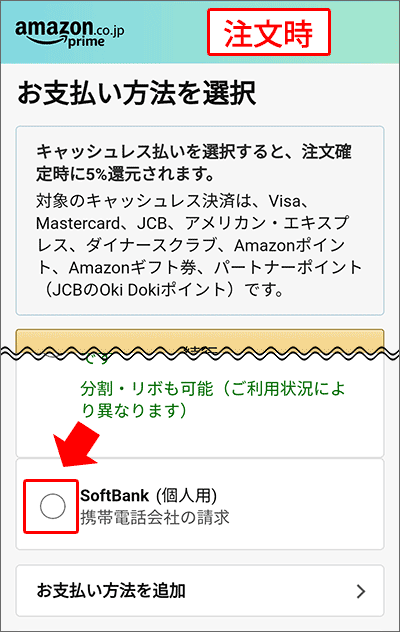
■「ワイモバイルまとめて支払い」で支払いたい時は・・・
注文時に、お支払い方法を「SoftBank(個人用)」に変えて注文すればOKです。
ワイモバイルまとめて支払い(キャリア決済)のメリット
それでは、簡単にキャリア決済のメリットをご紹介します。
- クレジットカードを必要としない。
- 未成年の人も利用出来る(クレジットカードが不要なため)。
- 上限額が低く設定されているため、使いすぎを心配しなくてもよい。
あまり使わせたくない場合も、調整することが出来ますね。
ワイモバイルまとめて支払いの「利用金額の上限」についてと、「利用額を制限」「使いたくない」場合の対処法
ワイモバイルまとめて支払いの上限は、最大10万円!
ワイモバイルまとめて支払いの上限は、以下の金額です。
■利用可能額(1か月間あたりの利用可能額)
| 使用者年齢※ | 利用可能額 |
| 満12歳未満 | 最大2,000円/月 |
| 満20歳未満 | 最大20,000円/月 |
| 満20歳以上 | 最大100,000円/月 |
※使用者年齢とは、契約時に「使用者情報」として登録した生年月日の情報を指します。
「契約者」が親で、「使用者」が12歳未満のお子様の場合、限度額は「12歳未満の2,000円」になりますよ。
ワイモバイルまとめて支払いの上限は、利用状況により変動する。
だだし、全員が「最大利用可能額」まで使えるわけではありません。
「ワイモバイルまとめて支払い」の上限は、年齢だけではなく、利用状況によって変わってくるようです。
ちなみに、「まとめて支払い」を使っていない状態では、最大40,000円となっていました。(管理人の場合)
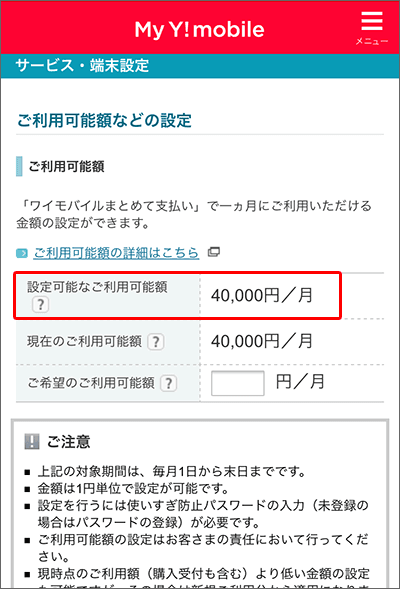
ワイモバイルまとめて支払いの「解約」は出来ないが、「利用不可」にすることが出来る。
 ワイモバイルまとめて支払い「利用不可」にすることが出来る。
ワイモバイルまとめて支払い「利用不可」にすることが出来る。「まとめて支払い」は、ワイモバイルに契約するだけで、利用出来てしまいます。
そのため、「ワイモバイルまとめて支払い」を使いたくない人もいらっしゃると思います。
「My Y!mobile」から、「ワイモバイルまとめて支払い」の利用を不可(ロック)させることが出来ます。
設定方法はこの下(↓)の項目をご覧ください。
「まとめて支払い」のご利用可能額・ご利用制限は「My Y!mobile」から設定。
「ワイモバイルまとめて支払い」のご利用可能額・ご利用制限は「My Y!mobile」から設定出来ます。
設定手順を見ていきましょう。(画像7枚)
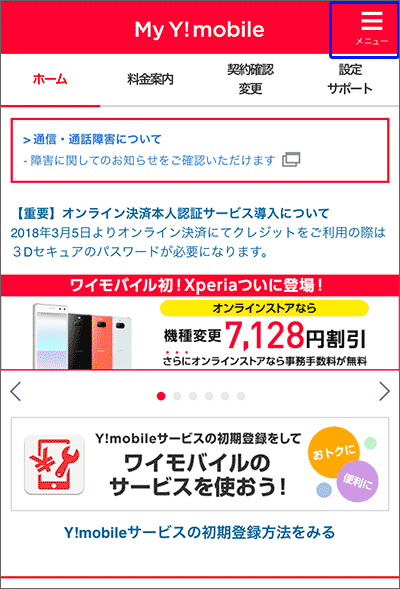
My Y!mobileのメニューをタップ。
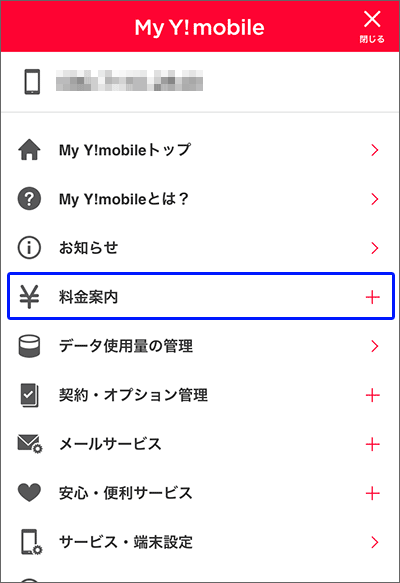
料金案内をタップ。
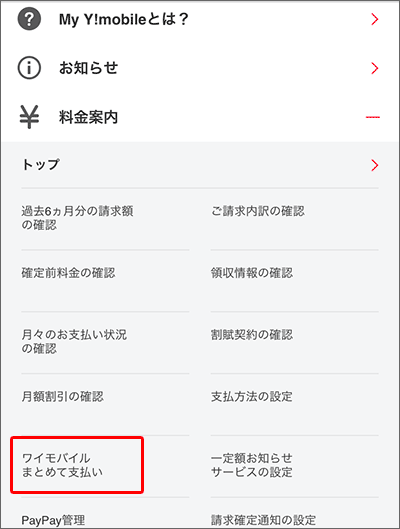
料金案内の下に、表示が追加されます。その中の「ワイモバイルまとめて支払い」をタップ。
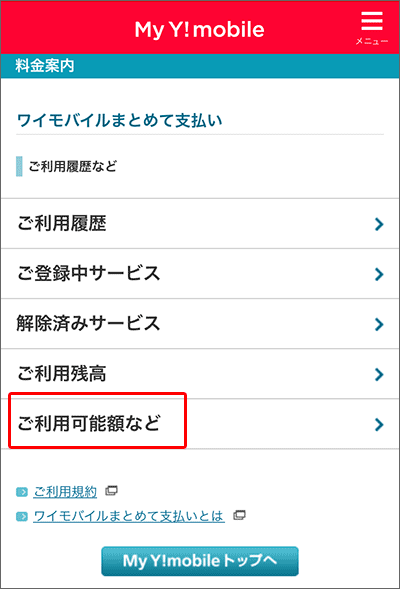
ワイモバイルまとめて支払い画面で「ご利用可能額など」をタップ。
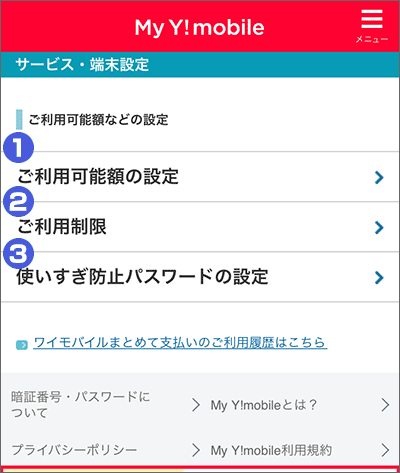
ご利用可能額・ご利用制限の画面が表示されます。
- ご利用可能額の設定:
ワイモバイルが、初期で設定されている金額を上限に「利用できる金額」を設定できる - ご利用制限:
「ワイモバイルまとめて支払い」を「利用不可」にする(解除も可能) - 使いすぎ防止パスワードの設定:
パスワードの登録・変更ができる
【1】ご利用可能額の設定:使いすぎ防止
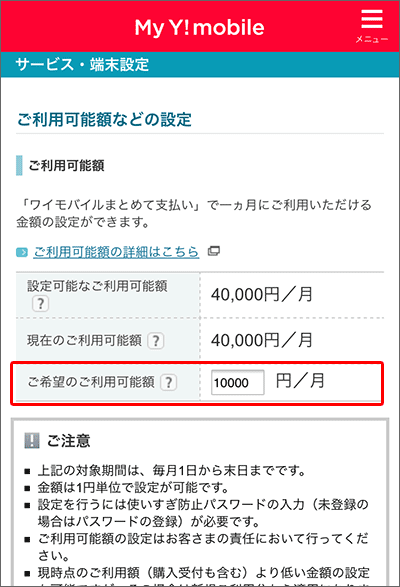
1ヶ月に利用できる金額を設定できます。
金額は1円単位で設定が可能。
画像の場合、利用できる上限の金額が「月に40,000円」なので、40,000円以下で、利用可能額を設定できますよ。
【2】ご利用制限:利用を不可にする(ロックをかける)
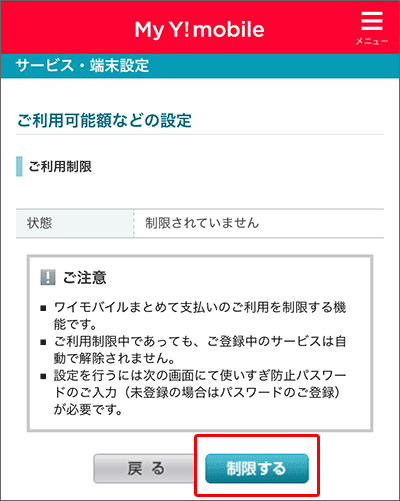
「制限する」にすると、「ワイモバイルまとめて支払い」自体を利用出来ないようにすること出来ます。
なお、同画面で「制限を解除」することも出来ますよ。
なお、この記事を読んで「ワイモバイルに乗り換えたい!」と思ったら、以下の記事が参考になります。
ぜひ、チェックしてくださいね!
Yahoo!ショッピング(LOHACO)にて、ワイモバイルまとめて支払いで購入してみた
それでは、実際に、「ワイモバイルまとめて支払い」(キャリア決済)を使って、ショッピングしてみましょう。
利用方法は意外とかんたんでした。
【手順1】「Y!mobileサービスのID」と「パスワード」でログインする
LOHACOに、「Y!mobileサービスのID」と「パスワード」でログインしましょう。(画像3枚)
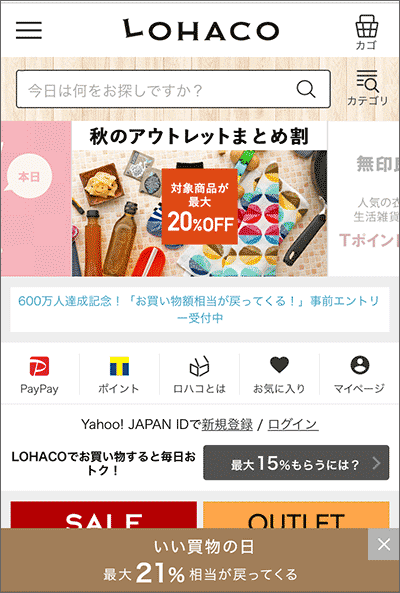
今回は、LOHACOにて、「ワイモバイルまとめて支払い」でお買い物をします。
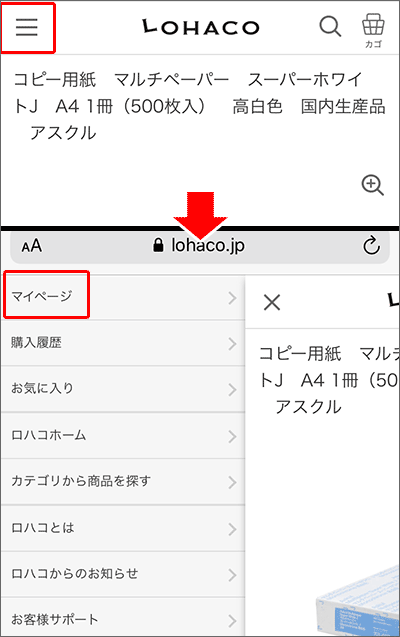
左上のメニュー(3本線)をタップ。
メニューが表示されます。「マイページ」をタップ。
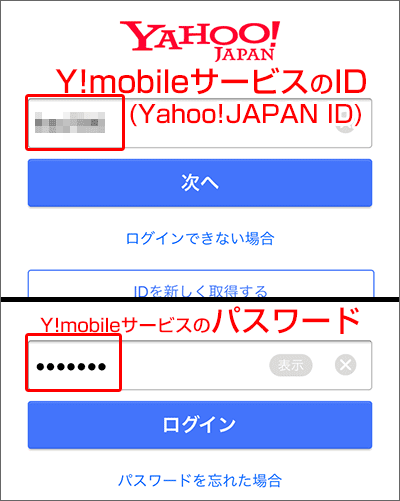
「Y!mobileサービスのID(Yahoo!JAPAN ID)」と「パスワード」でログインします。
【手順2】支払い方法を「ワイモバイルまとめて支払い」に設定。注文完了する。
買い物かごに入れ、普通に注文手続きを行います。
支払い方法を「ワイモバイルまとめて支払い」に設定。注文を完了させましょう。(画像5枚)
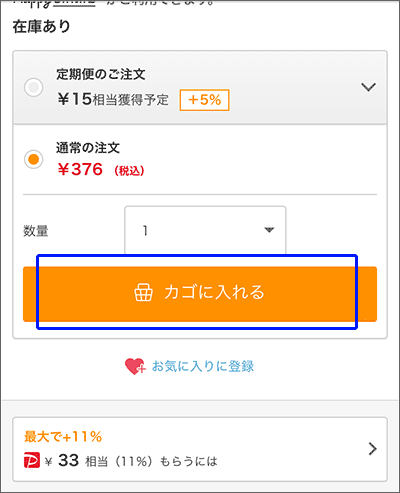
通常の買い物と同じように、買い物かごに入れましょう。
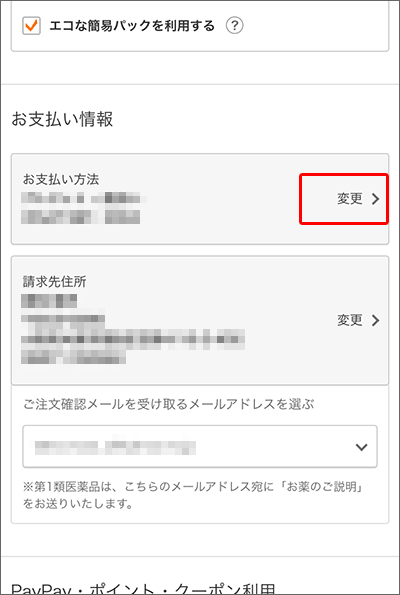
注文手続きの画面で、「お支払い情報」があります。お支払い方法の「変更」をタップ。
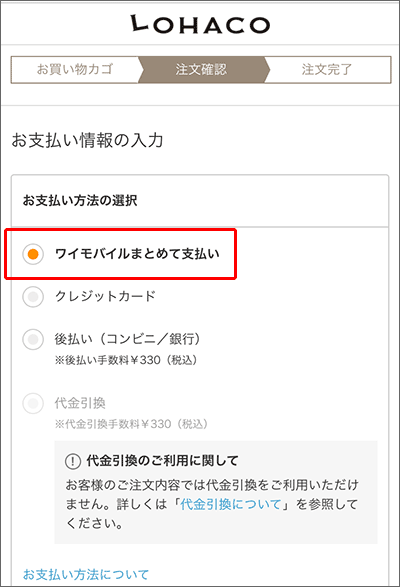
お支払い情報の入力で「ワイモバイルまとめて支払い」を選択します。
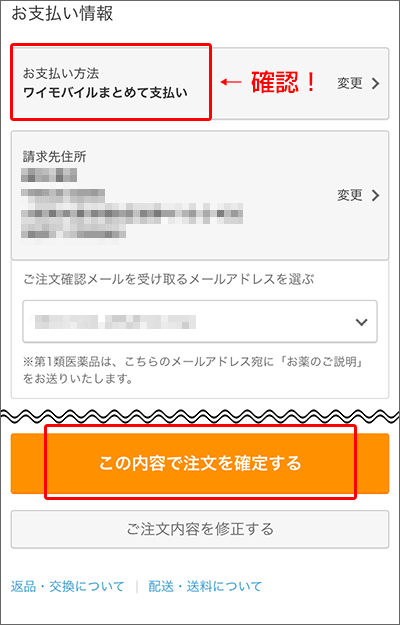
お支払い方法が「ワイモバイルまとめて支払い」に変わっていることを確認して、注文を確定しましょう。
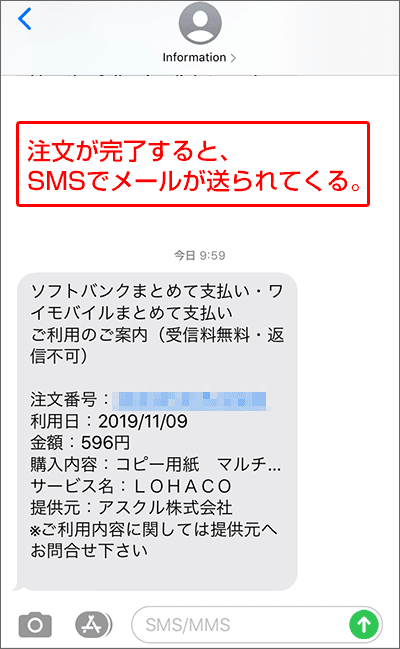
注文が完了すると、SMSでメールが送られてきますよ。
「ワイモバイルまとめて支払い」の「利用履歴」を確認する方法
「ワイモバイルまとめて支払い」の「利用履歴」を確認する方法をご紹介します。(画像5枚)
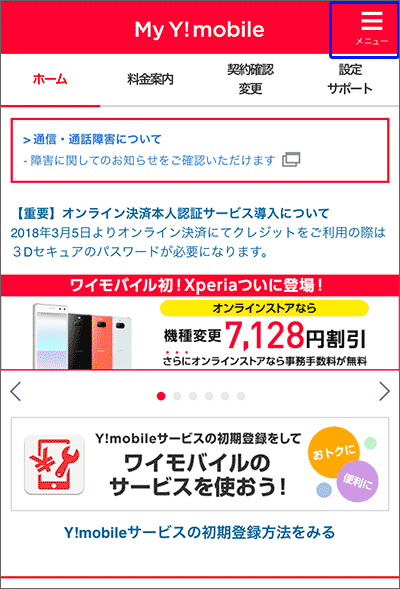
My Y!mobileのメニューをタップ。
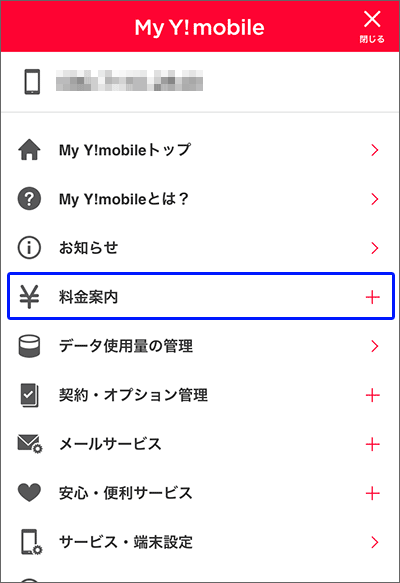
料金案内をタップ。
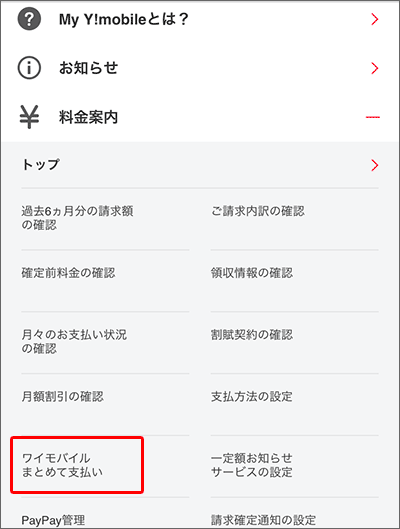
料金案内の下に、表示が追加されます。その中の「ワイモバイルまとめて支払い」をタップ。
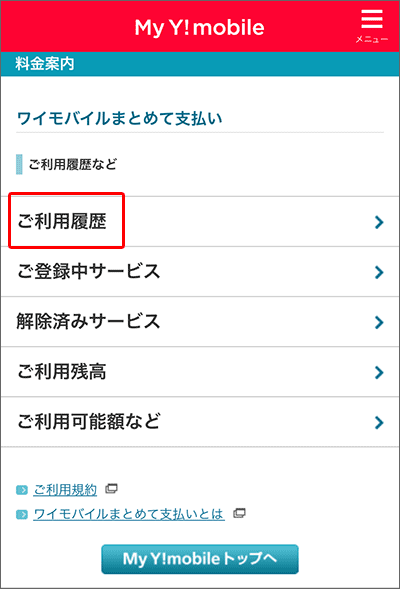
「ご利用履歴」をタップ
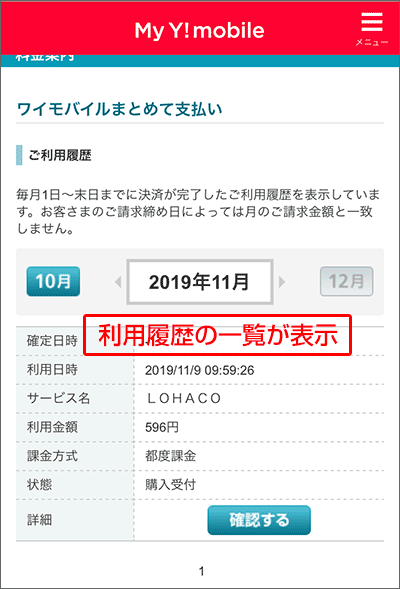
利用履歴の一覧が表示されます。詳細が見たい場合は、「確認する」をタップすると見れますよ。
「ワイモバイルまとめて支払い」から「PayPayにチャージ」することも出来る!
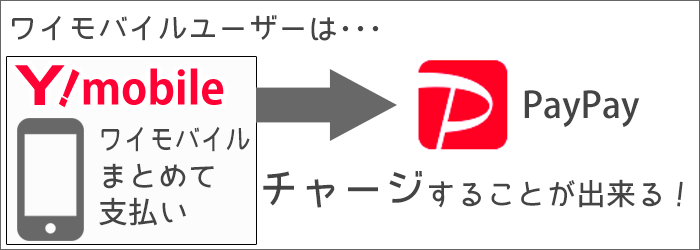 ワイモバユーザーは「まとめて支払い」から「PayPayにチャージ」も可能。
ワイモバユーザーは「まとめて支払い」から「PayPayにチャージ」も可能。また、ワイモバイルでは、「ワイモバイルまとめて支払い」から「PayPay」にチャージすることも出来ます。
「ワイモバイルまとめて支払い」でチャージするために、事前に作業が必要になりますよ。
2023年9月から、月内2回目以降のチャージは、手数料2.5%が請求されます。
まとめ
「ワイモバイルまとめて支払い(キャリア決済)で購入してみた!Amazonでも利用可能に!」についてざっくりまとめると、こんな感じですね。
- 2020年6月から、ワイモバイルまとめて支払いは、Amazonでも利用出来るようになった(一部サービスは対象外)
- ワイモバイルまとめて支払いの上限は、年齢・利用状況により変わる。
- 設定方法や、実際のお買い物の仕方は、この記事を参考にしてね♪
と、なります。
これからもワイモバイルを検討されている方に、ワイモバイルのプランやメリット・デメリットなどをどんどん発信していきます。
今後ともよろしくお願いいたします!
 メリット・デメリット!3年間使ったからこそ分かる良い・悪い >
メリット・デメリット!3年間使ったからこそ分かる良い・悪い >

ワイモバイルにて申し込みをしていただくと、最大15,000円キャッシュバックがあります!
また、iPhoneなどが「大幅割引」になるキャンペーンも実施中!
同じ「ワイモバイル」に申し込みをするなら、キャンペーンに参加して、キャッシュバックなどの特典を利用しましょう!



 ワイモバイルに乗り換え完全ガイド!分かりやすくを徹底 >
ワイモバイルに乗り換え完全ガイド!分かりやすくを徹底 > ワイモバイル超まとめ!サクッと全体が分かります! >
ワイモバイル超まとめ!サクッと全体が分かります! >